Wilt u Windows Copilot nu proberen? Hier leest u hoe u het nu kunt inschakelen op Windows 11
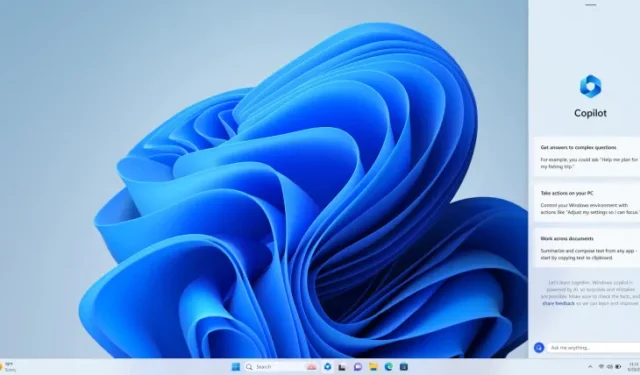
Gisteravond heeft Microsoft een nieuwe Dev-build voor Windows Insiders uitgebracht . De nieuwe update verhoogde de buildversie naar 23493 en bracht de langverwachte Windows Copilot .
Voor het geval je het je niet meer herinnert, Microsoft debuteerde voor het eerst met Windows Copilot tijdens de jaarlijkse Build-ontwikkelaarsconferentie in mei. Windows Copilot is ontworpen om te fungeren als uw Artificial Intelligence (AI)-assistent om u te helpen navigeren door Windows 11 en om u tips te geven om productiever en efficiënter te zijn met Windows. De nieuwe functie heeft gisteren eindelijk de Dev-build gehaald, maar Microsoft voert momenteel gecontroleerde A/B-tests uit, dus niet alle gebruikers met de nieuwste Dev-build hebben toegang tot Copilot. Als u een van de ongelukkige gebruikers bent (zoals ik), kunt u de onderstaande stappen volgen om Windows Copilot op Build 23493 geforceerd in te schakelen.
- Download ViveTool van GitHub
- Na het downloaden opent u de zip-map en pakt u alle bestanden op uw computer uit. We raden aan om de bestanden in een map uit te pakken voor eenvoudiger gebruik
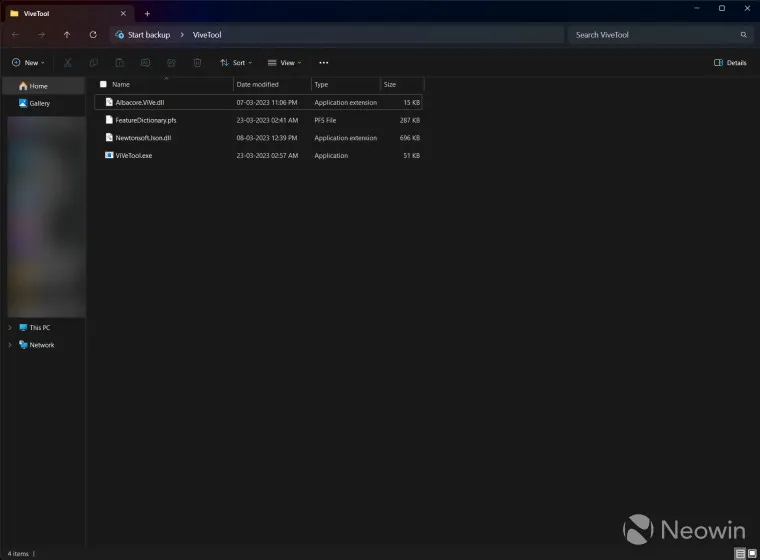
- Klik op het menu Start en typ ‘CMD’ en klik op de optie ‘Als administrator uitvoeren’ (U kunt ook Windows Terminal gebruiken in het opdrachtregelprofiel)
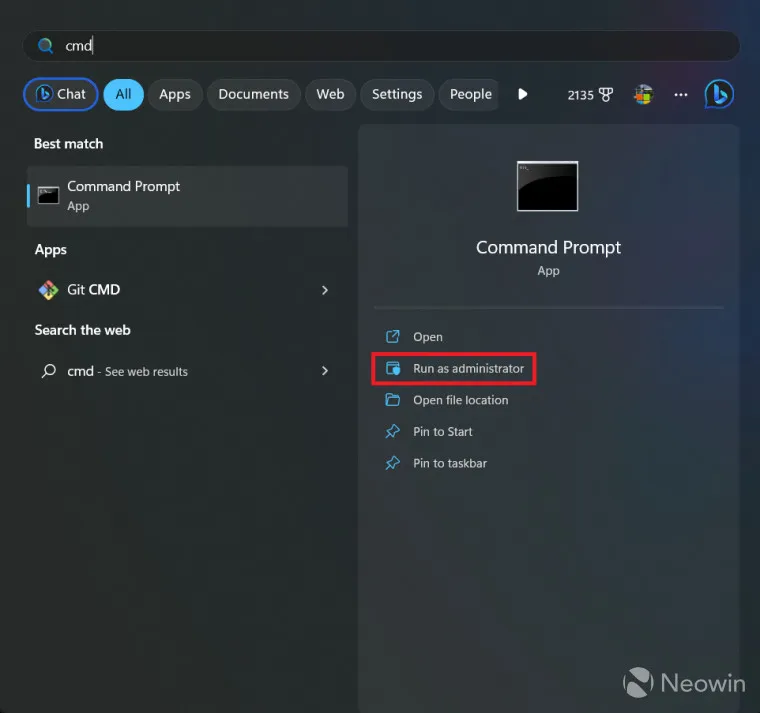
- Als u klaar bent, navigeert u met de opdracht ‘cd’ naar de map waarin u alle bestanden hebt uitgepakt
- Voer nu de volgende opdrachten in het opdrachtpromptvenster
vivetool /enable /id in: 44774629, 44850061, 44776738, 42105254, 41655236
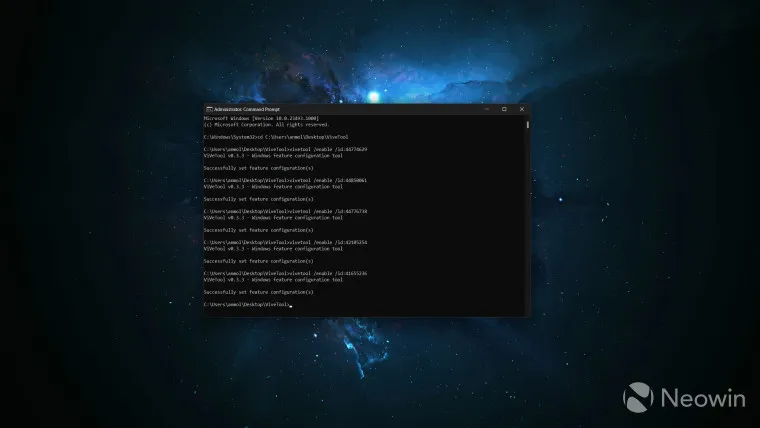
- Start je computer opnieuw op
Zodra uw systeem opnieuw is opgestart, zou u het copilootpictogram op de taakbalk moeten zien, verscholen tussen de opties Zoeken en Taakweergave. U kunt op het pictogram klikken om Copilot te starten of op de snelkoppeling Windows + C drukken om het te openen.

Het Copilot-pictogram op de taakbalk wordt beheerd via Windows-instellingen, dus u kunt naar Windows Instellingen> Personalisatie> Taakbalk gaan en het pictogram uitschakelen als u niet wilt dat het op de taakbalk verschijnt.
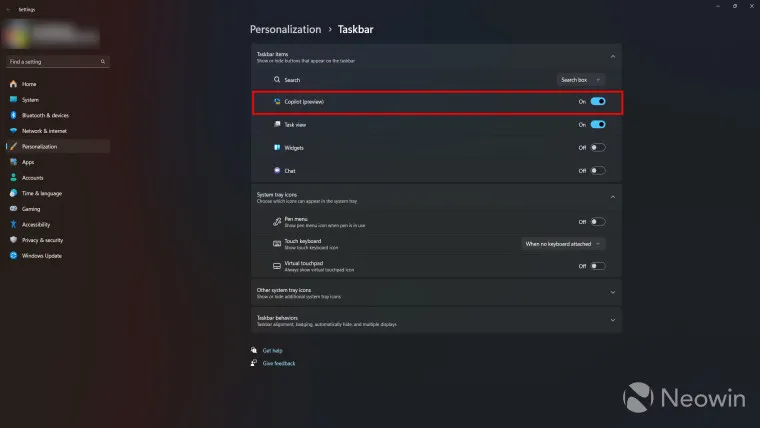
Het uitschakelen van het taakbalkpictogram heeft geen invloed op Copilot en u kunt het nog steeds starten met de sneltoets van Windows. Houd er rekening mee dat Windows Copilot zich momenteel in de testfase bevindt, dus u kunt bugs of glitches tegenkomen wanneer u het op uw systeem gebruikt.



Geef een reactie